Erstellen einer Antwortdatei für die BS-Spezialisierung
Gilt für: Windows Server 2022, Windows Server 2019, Windows Server 2016
Als Vorbereitung auf die Bereitstellung von abgeschirmten VMs müssen Sie möglicherweise eine Antwortdatei für die Betriebssystemspezialisierung erstellen. Unter Windows heißt diese Datei in der Regel „unattend.xml“. Die Windows PowerShell-Funktion New-ShieldingDataAnswerFile unterstützt Sie bei diesem Vorgang. Sie können die Antwortdatei anschließend verwenden, wenn Sie über den System Center Virtual Machine Manager (oder einen anderen Fabric Controller) abgeschirmte VMs aus einer Vorlage erstellen.
Allgemeine Richtlinien zu den Unattend-Dateien für abgeschirmte VMs finden Sie unter Erstellen einer Antwortdatei.
Herunterladen der New-ShieldingDataAnswerFile-Funktion
Sie können die Funktion New-ShieldingDataAnswerFile aus dem PowerShell-Katalog abrufen. Wenn Ihr Computer über eine Internetverbindung verfügt, können Sie die Funktion über PowerShell mit dem folgenden Befehl installieren:
Install-Module GuardedFabricTools -Repository PSGallery -MinimumVersion 1.0.0
Die unattend.xml-Ausgabe kann zusammen mit zusätzlichen Artefakten als Teil der geschützten Daten gepackt werden, sodass sie für die Erstellung abgeschirmter VMs aus Vorlagen verwendet werden kann.
Die folgenden Abschnitte zeigen, wie Sie die Funktionsparameter für eine unattend.xml-Datei mit verschiedenen Optionen nutzen können:
- Grundlegende Windows-Antwortdatei
- Windows-Antwortdatei mit Domänenbeitritt
- Windows-Antwortdatei mit statischen IPv4-Adressen
- Windows-Antwortdatei mit einem benutzerdefinierten Gebietsschema
- Grundlegende Linux-Antwortdatei
Grundlegende Windows-Antwortdatei
Mit den folgenden Befehlen wird eine Windows-Antwortdatei erstellt, die lediglich das Kennwort des Administratorkontos und den Hostnamen festlegt. Der VM-Netzwerkadapter verwendet DHCP, um IP-Adressen zu beziehen, und die VM tritt nicht einer Active Directory-Domäne bei. Wenn Sie zur Eingabe von Anmeldeinformationen eines Administrators aufgefordert werden, geben Sie den gewünschten Benutzernamen und das Kennwort ein. Verwenden Sie „Administrator“ als Benutzernamen, wenn Sie das integrierte Administratorkonto konfigurieren möchten.
$adminCred = Get-Credential -Message "Local administrator account"
New-ShieldingDataAnswerFile -Path '.\ShieldedVMAnswerFile.xml' -AdminCredentials $adminCred
Windows-Antwortdatei mit Domänenbeitritt
Mit den folgenden Befehlen wird eine Windows-Antwortdatei erstellt, die die abgeschirmte VM in eine Active Directory-Domäne einbindet. Die VM-Netzwerkadapter verwenden DHCP, um IP-Adressen zu beziehen.
Bei der ersten Eingabeaufforderung werden Sie nach den Anmeldeinformationen für das lokale Administratorkonto gefragt. Verwenden Sie „Administrator“ als Benutzernamen, wenn Sie das integrierte Administratorkonto konfigurieren möchten.
Bei der zweiten Eingabeaufforderung werden Sie nach Anmeldeinformationen gefragt, die Sie dazu berechtigen, den Computer in die Active Directory-Domäne einzubinden.
Stellen Sie sicher, dass Sie den Wert des Parameters „-DomainName“ in den FQDN Ihrer Active Directory-Domäne ändern.
$adminCred = Get-Credential -Message "Local administrator account"
$domainCred = Get-Credential -Message "Domain join credentials"
New-ShieldingDataAnswerFile -Path '.\ShieldedVMAnswerFile.xml' -AdminCredentials $adminCred -DomainName 'my.contoso.com' -DomainJoinCredentials $domainCred
Windows-Antwortdatei mit statischen IPv4-Adressen
Mit den folgenden Befehlen erstellen Sie eine Windows-Antwortdatei, die statische IP-Adressen verwendet. Diese werden zum Zeitpunkt der Bereitstellung durch den Fabric Controller (z. B. den System Center Virtual Machine Manager) angegeben.
Virtual Machine Manager stellt mithilfe eines IP-Pools diese Komponenten für die statische IP-Adresse bereit: IPv4-Adresse, IPv6-Adresse, Gateway-Adresse und DNS-Adresse. Wenn Sie zusätzliche Felder einbeziehen möchten oder eine benutzerdefinierte Netzwerkkonfiguration benötigen, müssen Sie die vom Skript erzeugte Antwortdatei manuell bearbeiten.
Die folgenden Screenshots zeigen die IP-Pools, die Sie in Virtual Machine Manager konfigurieren können. Diese Pools werden benötigt, wenn Sie statische IP-Adressen verwenden möchten.
Derzeit unterstützt die Funktion nur einen DNS-Server. So würden Ihre DNS-Einstellungen aussehen:
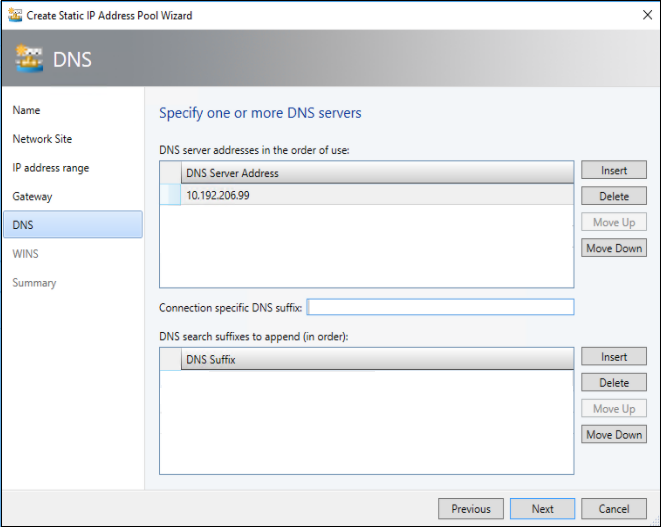
So sähe Ihre Zusammenfassung zur Erstellung des statischen IP-Adresspools aus. Kurz gesagt: Sie dürfen nur über eine einzige Netzwerkroute, ein Gateway und einen DNS-Server verfügen – und Sie müssen Ihre IP-Adresse angeben.

Sie müssen Ihren Netzwerkadapter für Ihre VM konfigurieren. Der folgende Screenshot zeigt, wo Sie diese Konfiguration vornehmen und wie Sie auf eine statische IP-Adresse umstellen können.
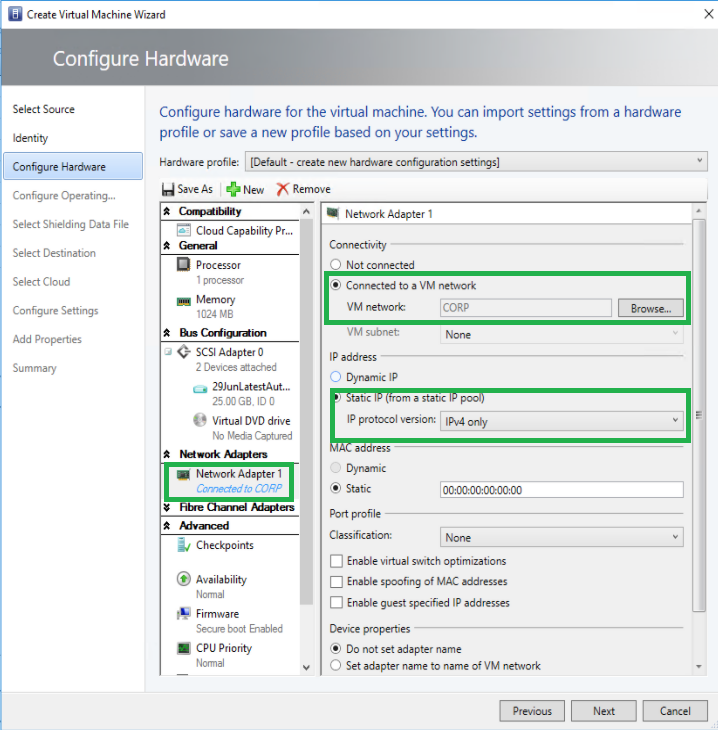
Anschließend können Sie den Parameter -StaticIPPool verwenden, um die statischen IP-Elemente in die Antwortdatei aufzunehmen. Die Parameter @IPAddr-1@, @NextHop-1-1@ und @DNSAddr-1-1@ in der Antwortdatei werden dann durch die tatsächlichen Werte ersetzt, die Sie in Virtual Machine Manager zum Zeitpunkt der Bereitstellung angegeben haben.
$adminCred = Get-Credential -Message "Local administrator account"
New-ShieldingDataAnswerFile -Path '.\ShieldedVMAnswerFile.xml' -AdminCredentials $adminCred -StaticIPPool IPv4Address
Windows-Antwortdatei mit einem benutzerdefinierten Gebietsschema
Mit den folgenden Befehlen wird eine Windows-Antwortdatei mit einem benutzerdefinierten Gebietsschema erstellt.
Wenn Sie zur Eingabe von Anmeldeinformationen eines Administrators aufgefordert werden, geben Sie den gewünschten Benutzernamen und das Kennwort ein. Verwenden Sie „Administrator“ als Benutzernamen, wenn Sie das integrierte Administratorkonto konfigurieren möchten.
$adminCred = Get-Credential -Message "Local administrator account"
$domainCred = Get-Credential -Message "Domain join credentials"
New-ShieldingDataAnswerFile -Path '.\ShieldedVMAnswerFile.xml' -AdminCredentials $adminCred -Locale es-ES
Grundlegende Linux-Antwortdatei
Ab Windows Server-Version 1709 können Sie bestimmte Linux-Gastbetriebssysteme auf abgeschirmten VMs ausführen. Wenn Sie den System Center Virtual Machine Manager-Linux-Agent zur Spezialisierung dieser VMs verwenden, kann das Cmdlet „New-ShieldingDataAnswerFile“ kompatible Antwortdateien hierfür erstellen.
In einer Linux-Antwortdatei geben Sie üblicherweise das Kennwort und den SSH-Schlüssel für „Root“ und optional statische IP-Pool-Informationen an. Ersetzen Sie den Pfad zum öffentlichen Teil Ihres SSH-Schlüssels, bevor Sie das folgende Skript ausführen.
$rootPassword = Read-Host -Prompt "Root password" -AsSecureString
New-ShieldingDataAnswerFile -Path '.\ShieldedVMAnswerFile.xml' -RootPassword $rootPassword -RootSshKey '~\.ssh\id_rsa.pub'